Paramount Plus ofrece una amplia variedad de contenidos, incluidos los títulos previos de CBS All Access, originales de Paramount+, y programas de Nickelodeon, Comedy Central, BET, MTV y The Smithsonian Channel de ViacomCBS.
Este servicio de ViacomCBS compite con plataformas como Netflix y Amazon Prime Video. Puedes acceder fácilmente a Paramount+ descargando la aplicación en diversos dispositivos, incluyendo Roku. En el siguiente artículo, te mostraremos cómo instalar y disfrutar de Paramount Plus en tu dispositivo Roku.
Cómo instalar Paramount Plus en Roku
- Conecta el dispositivo Roku al puerto HDMI de tu televisor y enciende tu televisor.
- En la pantalla de inicio, dirígete al menú de canales de transmisión (Streaming Channels).
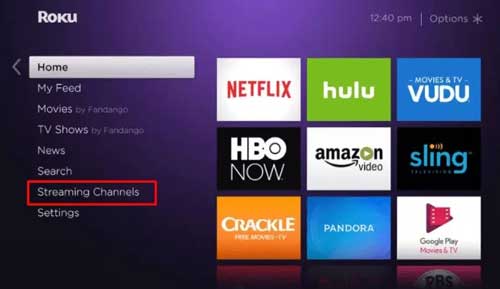
- Navega hasta el menú de Buscar Canales.
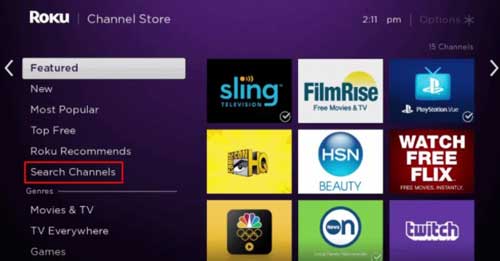
- Aparecerá un teclado en pantalla. Utilízalo para escribir Paramount+.
- Selecciona la aplicación y pulsa la opción Agregar Canal.
- Paramount Plus se instalará en Roku en pocos minutos. Pulsa Aceptar en la pantalla.
Recomendación: Cómo Reproducir VLC en Roku y tu Televisor
Cómo ver Paramount Plus en Roku
- Una vez que hayas instalado el canal, puedes iniciar Paramount Plus tocando el menú «Ir al canal» o directamente desde la pantalla de inicio de tu dispositivo.
- Espera a que aparezca la página de bienvenida en la pantalla después de iniciar el canal.
- Selecciona la opción Iniciar sesión y sigue las instrucciones en pantalla para activar la aplicación.
- Si eres nuevo en Paramount Plus, elige la opción «Registrarse en Paramount+» y crea una nueva cuenta.
- Una vez que hayas iniciado sesión, podrás comenzar a transmitir el contenido multimedia que desees.
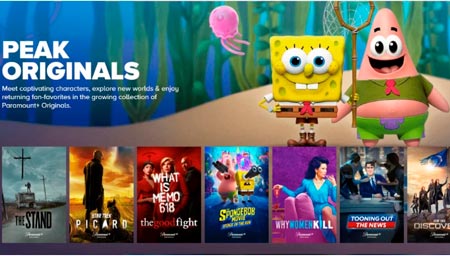
Formas alternas de obtener Paramount Plus en Roku
Hay otras manera de añadir Paramount+ en Roku. Puedes utilizar el navegador web de tu PC o reflejando la pantalla de tu celular con screen mirroring. Veamos cada uno de ellos:
Agregar Paramount+ en Roku desde una PC o celular
- Abre un navegador web en tu PC o smartphone y visita channelstore.roku.com.
- Pulsa la opción Iniciar sesión en la esquina superior derecha e inicia sesión con la cuenta Roku que configuraste en el dispositivo.
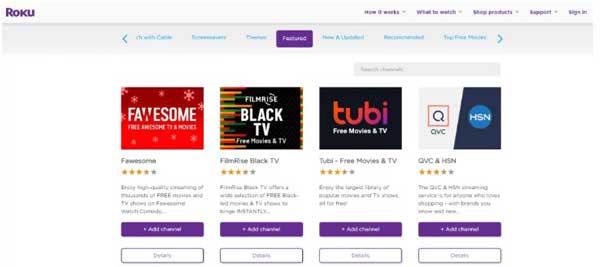
- Busca el canal Paramount+ y selecciónalo en los resultados de búsqueda.
- Haz clic en Agregar canal para añadirlo a tu Roku.
- Ahora, inicia el dispositivo Roku, y el recién añadido Paramount Plus estará disponible.
Reflejar pantalla de Paramount Plus en Roku
Con la disponibilidad de la aplicación Paramount Plus en los celulares Android y iOS, puedes reflejar fácilmente la aplicación en tu Roku. Pero antes de iniciar todo este proceso, debes asegurarte de activar la función reflejo de pantalla en Roku. Aquí te indicamos cómo hacerlo.
Reflejar pantalla de Paramount Plus desde Android
Conecta tu smartphone Android y Roku a la misma red wifi y realiza los siguientes pasos:
- Instala Paramount Plus en tu Android desde Google Play Store.
- A continuación, conecta tu smartphone Android en la misma conexión de red wifi que Roku.
- A continuación, inicia la app Paramount Plus y accede a tu cuenta de suscripción.
- A continuación, en tu celular, despliega el panel de notificaciones y selecciona Cast (Transmisión de pantalla).

- A continuación, elige tu Roku de la lista de dispositivos disponibles.
- A continuación, abre la aplicación Paramount Plus y reproduce el contenido que quieres. Se reproducirá en el televisor conectado a Roku.
Reflejo de pantalla de Paramount Plus desde iOS
Para este método debes activar AirPlay en Roku y realizar los siguientes pasos:
- Vaya a la App Store e instale la aplicación Paramount Plus.
- A continuación, vaya al Centro de Control de su celular iOS y pulsa sobre el icono Screen Mirroring.

- En la lista de dispositivos disponibles, elija su dispositivo Roku.
Nota: Tu dispositivo Roku sólo será visible si está conectado a la misma red wifi que el smartphone Android.
- A continuación, inicia la aplicación Paramount Plus. Introduce tus credenciales de suscripción para iniciar sesión.
- Ahora, elige cualquiera de tus contenidos favoritos para verlos en tu televisor conectado al dispositivo Roku.
Reflejo de pantalla de Paramount Plus a Roku desde PC
- En tu PC, abre un navegador web.
- A continuación, visita la página web oficial de Paramount Plus.
- Inicia sesión con tus credenciales de suscripción.
- Elige cualquiera de tus contenidos favoritos y reprodúcelos.
- A continuación, pulsa simultáneamente las teclas Windows + K de tu teclado.
- En el panel derecho, elige tu dispositivo Roku.
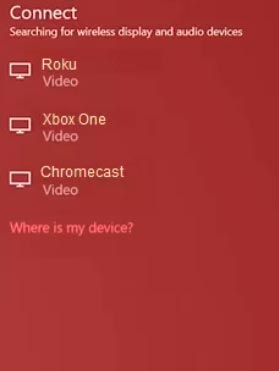
- Ahora, vuelve a la página web de Paramount Plus y reproduce tu contenido en tu televisor.
Cómo cancelar Paramount Plus en Roku
Si se ha suscrito a Paramount+ a través de Roku, puede cancelar la suscripción de dos maneras diferentes:
Desde el dispositivo Roku
- En la pantalla de inicio de Roku, navegue hasta el canal Paramount+.
- Pulsa el botón * (botón asterisco) en tu mando a distancia de Roku.
- Haz clic en Gestionar suscripción seguido de Cancelar suscripción.
- Confirma tu cancelación.
Usando un navegador web
- Abre un navegador web en el PC (Chrome, Opera, Edge, etc.) y visita my.roku.com.
- Inicia sesión en tu cuenta Roku y luego selecciona Gestionar tus suscripciones.
- Desplázate hacia abajo hasta Paramount+ y pulsa el botón Cancelar suscripción situado al lado.
Recomendación: Cómo Instalar y Ver Starz en Roku TV
Paramount Plus no funciona en Roku
¿Qué pasa si la aplicación Paramount+ deja de funcionar en tu Roku? Por suerte, hay varias soluciones probadas que puede implementar para corregir el problema. Esto es lo que debes hacer ahora mismo para que Paramount+ vuelva a funcionar.
¿Por qué no puedo ver Paramount+ en Roku?
Paramount Plus no funciona en Roku por diversos motivos. A veces, hay un problema relacionado con Internet; otras veces, hay un fallo temporal que puede ser resuelto por un reinicio o un restablecimiento. E incluso otras veces puede haber partes defectuosas dentro de tu Roku que necesitan ser reparadas o reemplazadas.
Debido a que los problemas en Roku pueden ser causados por tantas cosas, no hay una buena manera de identificar rápidamente cuál es la causa de tu problema. Lo que si puedes hacer es aplicar los métodos de solución que describimos a continuación.
Solución a Paramount Plus no funciona en Roku
Si tiene errores de transmisión al utilizar Paramount+ en Roku, prueba estas soluciones.
Restablecer Roku
- Presiona el botón Home de tu control remoto de Roku para situarte en la pantalla de inicio.

- Espera 2-3 segundos y luego presiona la siguiente combinación de botones en tu control remoto (presionando los botones uno tras otro, sin parar: presione HOME 5 veces, ARRIBA 1 vez, ATRÁS 2 veces, AVANCE RÁPIDO 2 veces.
- Tu Roku debería reiniciarse una o dos veces en total. Espera a que se reinicie completamente.
- La caché se borrará y esperamos que con eso la aplicación Paramount Plus vuelva a funcionar.
Desconecta tu televisor y tu Roku
- Desconecta tu televisor y tu Roku de la toma de corriente. Si tu televisor tiene Roku integrado, simplemente desenchufa tu televisor. Espera 60 segundos.
- Mientras el televisor está desenchufado, mantén presionado el botón de encendido (del televisor no del control remoto) durante 30 segundos.
- Esto ayudará a drenar cualquier energía residual que quede en el televisor, permitiendo que se reinicie suavemente. ¡Esto es diferente a simplemente encender y apagar con el control remoto!
Comprueba si los servidores de Paramount Plus están inactivos
Si Paramount Plus sigue sin funcionar en tu Roku, debes asegurarte de que los servidores de Paramount+ no están caídos.
Aunque esto no sucede tan a menudo, es una posibilidad real. También puede comprobar Paramount Plus en otros dispositivos, como tu celular o PC, para ver si está inactivos allí también. En este caso, lo único que puedes hacer es esperar a que los servidores vuelvan a estar en línea.
Si sigues a la plataforma en las redes sociales, como Twitter, es posible que informen a sus seguidores de cuándo pueden esperar que Paramount Plus vuelva a funcionar. También puedes buscar información en sitios como Downdetector.
Reinstalar la aplicación Paramount Plus
Si ninguna de las soluciones anteriores ha funcionado, prueba a reinstalar la aplicación Paramount+.
- Ve a la pantalla de Inicio de Roku y localiza la aplicación Paramount Plus. Una vez que la encuentres, pulsa el botón con el asterisco * en tu control remoto – esto abre el Menú de Canales.
- Una vez hecho esto, debería aparecer el botón Eliminar Canal. Pulsa OK y espera a que se desinstale de su dispositivo.
- Después, apaga y vuelve a encender tu Roku. A continuación, simplemente vuelve a la Channel Store e instala Paramount Plus de nuevo.
Reinicia tu router Wi-Fi
Si tu router no funciona correctamente, Paramount Plus tendrá problemas en tu Roku. Comprueba tu smartphone u otros dispositivos en casa que utilicen Wi-Fi. Si no se conectan, entonces tu router no está funcionando como debería.
Simplemente desenchufa el router durante unos minutos y vuelve a enchufarlo. El router tardará unos minutos en reiniciarse por completo, pero una vez que vuelva a estar en línea, debería ayudar a tu Roku a conectarse con Paramount Plus.
Si sigues teniendo problemas de conexión a Internet, deberás llamar a la línea de atención al cliente de tu proveedor de servicios de Internet para obtener ayuda.
Comprueba la velocidad de Internet
Además, las conexiones de Internet lentas pueden hacer que sea muy difícil para tu Roku transmitir secuencias de video a tu TV.
Para una mejor experiencia de visualización, Roku recomienda una velocidad mínima de descarga de 3.0 Mbps para contenido SD, y hasta 9.0 Mbps para HD. Deberías realizar una prueba de conexión a Internet y ver qué resultados obtienes.
Realmente quieres ver una velocidad de descarga de al menos 25-50 Mbps durante esta prueba. Sí, es posible que te las arregles con menos, pero es muy probable que experimentes lentitud y retrasos a velocidades inferiores a 25 Mbps.
Concéntrate en la velocidad de descarga (no en la de subida), ya que el streaming es un proceso de descarga.
Si la velocidad de descarga no es al menos de 25-50 Mbps, es probable que haya dos razones:
- No estás pagando por un Internet lo suficientemente rápido. Realmente quieres conseguir al menos 200 Mbps porque usar WiFi reduce instantáneamente esta velocidad a la mitad, a 100 Mbps, y usar una VPN la reduce a la mitad de nuevo. Terminas con una velocidad de 50 Mbps en un plan de 200 Mbps.
- Tu router es malo y/o estás demasiado lejos de él. Si tu router es viejo o de baja calidad, no importa lo rápido que sea tu Internet, experimentarás lentitud. Plantéate comprar uno nuevo. Si tu router es bueno, entonces considera comprar un extensor WiFi para obtener una señal más fuerte para tu Roku.
Comprueba la intensidad de la conexión a Internet de tu Roku
A continuación, debes comprobar el estado de Internet en tu Roku. Para ello ve a Inicio > Configuración > Red > Acerca de.
Aquí deberías ver algunos detalles sobre tu conexión. Lo que nos interesa es la FORTALEZA DE LA SEÑAL. Aquí queremos ver Bueno o Excelente. Cualquier cosa inferior es probable que sea un problema.
Como último paso, haz clic en Comprobar Conexión y pulsa OK. Si está bien verás dos marcas de verificación verdes en esta prueba.
Actualiza tu Roku OS
Tu Roku puede tener muchos problemas si el software no está actualizado. Para corregir este problema, simplemente comprueba si hay nuevas actualizaciones del sistema operativo Roku en el menú de configuración.
- Para acceder a la configuración, pulsa el botón Home del control remoto y desplázate hacia arriba o hacia abajo hasta que veas Sistema.
- Selecciona Sistema, luego ve a Actualizar Sistema.
- De este modo te asegurarás de que la aplicación Paramount Plus sigue siendo compatible con tu televisor.
Restablecer de fábrica de Roku
Si nada ha funcionado todavía, es hora de intentar un restablecimiento completo de fábrica. Estos son los pasos:
- Para restablecer la configuración de fábrica de tu Roku, pulsa el botón Home del mando a distancia y ve a Configuración > Sistema > Configuración avanzada de Sistema > Restablecimiento de fábrica.
- Introduce el código de cuatro dígitos que aparece en pantalla y pulsa OK en el mando a distancia. Tu televisor se apagará y volverá a encenderse, mostrando la pantalla de configuración inicial.
- Si no cuentas con control remoto, busca un botón de reinicio en la parte posterior del televisor. No todos los modelos tienen esta función, pero si el tuyo la tiene, mantenlo pulsado durante unos 15 segundos.
- Asegúrate de actualizar tu Roku a menudo para estar al día con el software más reciente. Así te asegurarás de que la aplicación Paramount Plus sigue siendo compatible con tu televisor.
- Una vez que se haya reiniciado, deja que tu Roku se conecte de nuevo durante unos minutos.
- Lo más probable es que tengas que volver a instalar la aplicación Paramount Plus, ¡pero esperamos que vuelva a funcionar!
Preguntas frecuentes
Veamos algunas preguntas que surgen a la hora de usar Paramount plus en Roku:
¿Es Paramount+ en Roku gratuito?
¿Cómo desinstalar Paramount+ en Roku?
Selecciona el menú de quitar el canal y elimínalo de tu dispositivo.